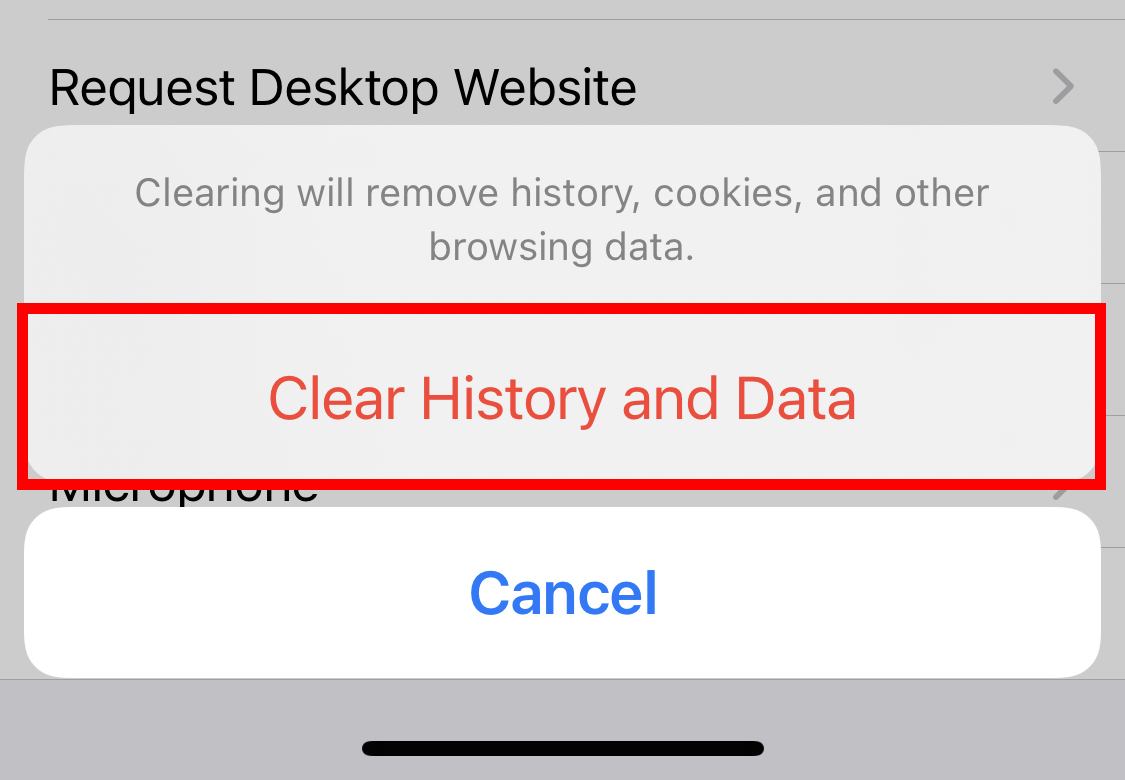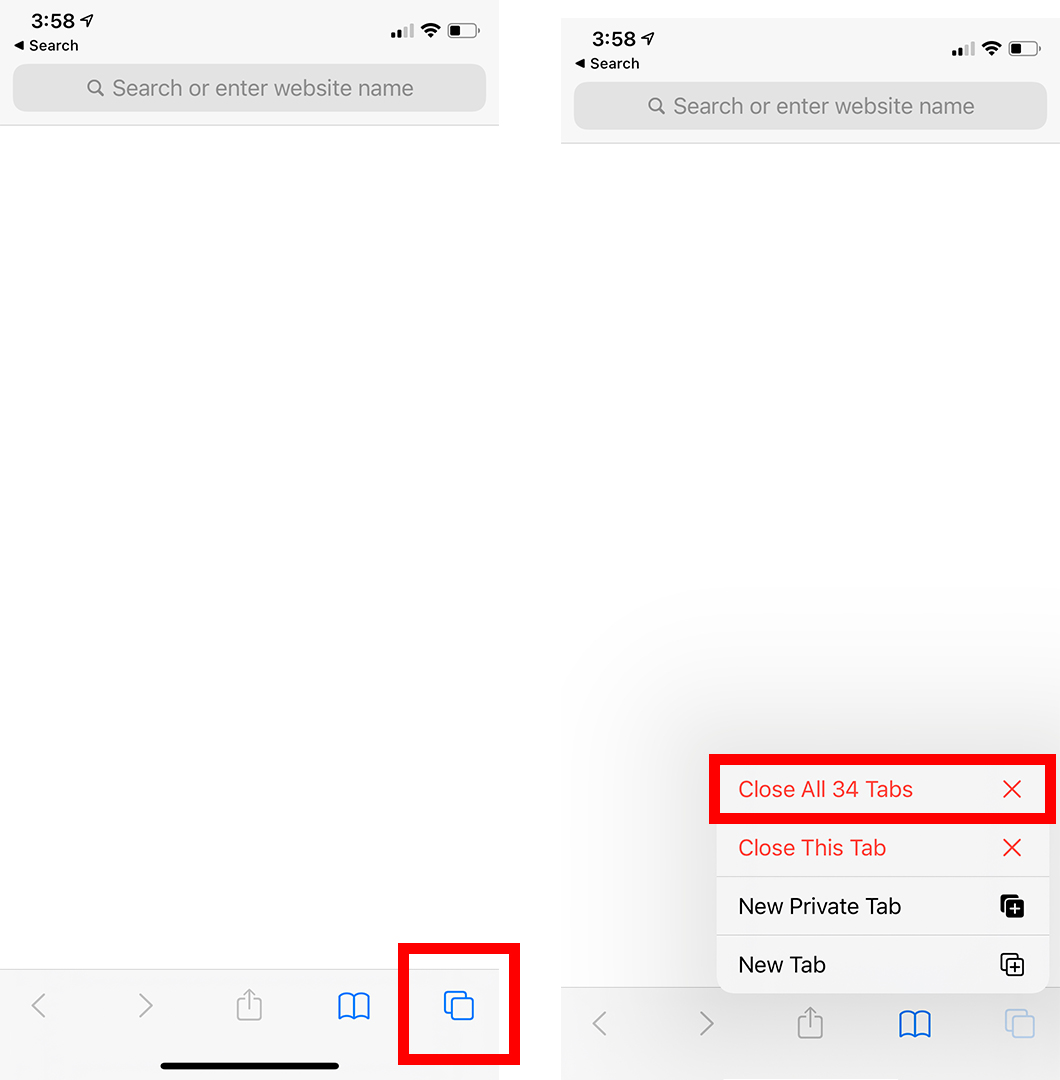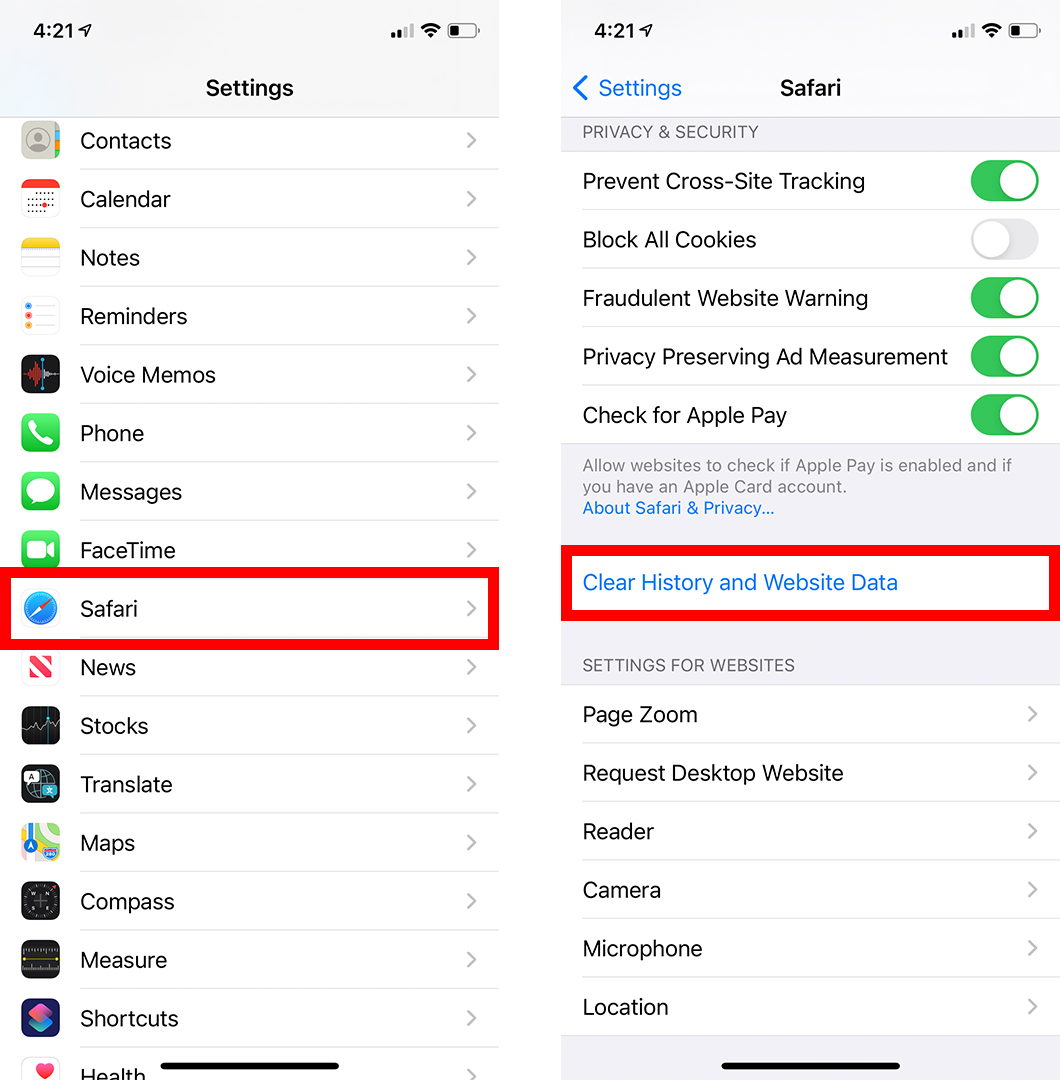การเปิดแท็บมากเกินไปใน Safari อาจทำให้ iPhone ของคุณช้าลงอย่างมาก อย่างไรก็ตาม การปิดแท็บทั้งหมดทีละแท็บอาจเป็นเรื่องที่น่ากลัว ต่อไปนี้คือวิธีปิดแท็บ Safari ที่เปิดอยู่ทั้งหมดอย่างรวดเร็วบน iPhone ของคุณ แม้จะไม่ได้เปิดแอป Safari ก็ตาม
วิธีปิดแท็บ Safari ทั้งหมดบน iPhone ของคุณ
หากต้องการปิดแท็บ Safari ทั้งหมดบน iPhone หรือ iPad ของคุณ ให้เปิดแอป Safari แล้วแตะปุ่มเปิด/ปิดค้างไว้ แท็บ ด้วยสี่เหลี่ยมสองช่องที่ทับซ้อนกันอยู่ที่มุมล่างขวาของหน้าจอ สุดท้ายให้แตะ ปิดแท็บทั้งหมดXX เพื่อยืนยัน
- เปิดแอป Safari บน iPhone หรือ iPad ของคุณ หากต้องการค้นหาแอป ให้ไปที่หน้าจอโฮมบน iPhone แล้วปัดลงจากตรงกลางหน้าจอ แล้วพิมพ์ Safari ในแถบค้นหาและเลือกแอปพลิเคชัน
- จากนั้นกดค้างไว้ที่ . ไอคอน สลับแท็บ ดูไอคอนสลับ แท็บ เป็นสี่เหลี่ยมสองช่องที่ทับซ้อนกันอยู่ที่มุมล่างขวาของหน้าจอ
- ต่อไป เลือก ปิดแท็บทั้งหมดXX .
- สุดท้ายให้แตะ ปิดแท็บทั้งหมดXX .
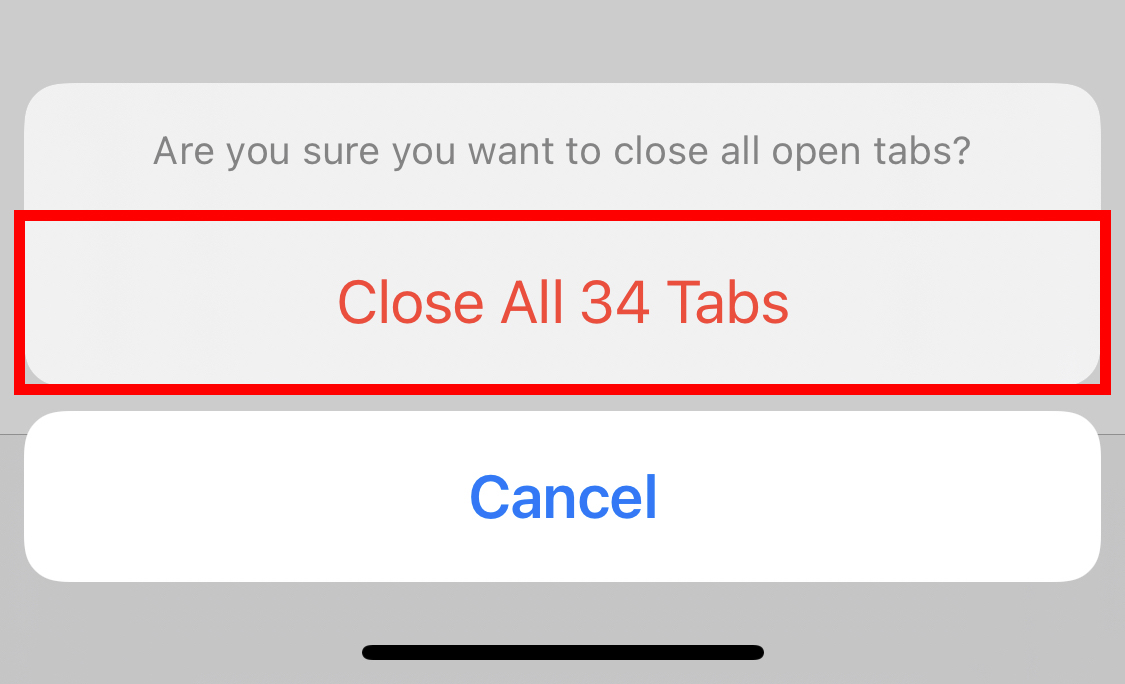
วิธีปิดแท็บทั้งหมดในหน้าเปลี่ยนแท็บ
คุณยังสามารถปิดแท็บ Safari ที่เปิดอยู่ทั้งหมดได้ในหน้าสลับแท็บ สิ่งที่คุณต้องทำคือเปิดแอป Safari แล้วแตะที่ไอคอนสลับ แท็บ ที่มุมล่างขวาของหน้าจอ จากนั้นกด . ค้างไว้ แทม และเลือก ปิดแท็บทั้งหมดXX ในป๊อปอัป
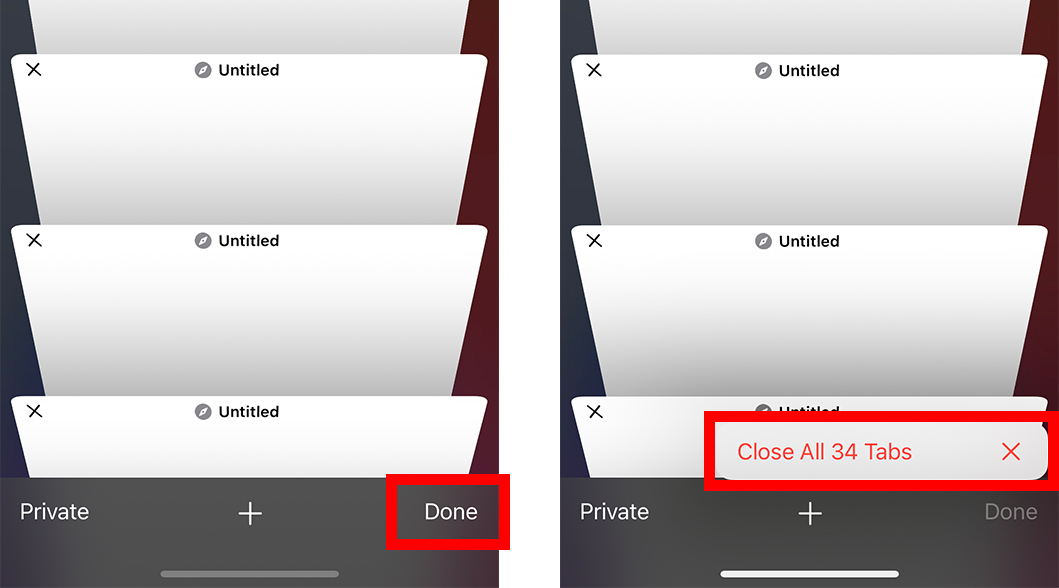
วิธีปิดแท็บทั้งหมดโดยใช้แอพการตั้งค่า
ในการปิดแท็บ Safari ทั้งหมด บน iPhone คุณสามารถเปิดแอพ การตั้งค่า แล้วเลื่อนลงมาเลือก Safari . จากนั้นเลื่อนลงแล้วแตะ ล้างประวัติและข้อมูลตำแหน่ง สุดท้ายให้แตะ ล้างประวัติและข้อมูล .
- เปิดแอปการตั้งค่าบน iPhone ของคุณ
- แล้วกด บน Safari . คุณจะต้องเลื่อนลงมาเล็กน้อยเพื่อค้นหาตัวเลือก Safari .
- ต่อไป เลือก ล้างประวัติและข้อมูลเว็บไซต์ . ทางด้านล่างของหน้า Settings ซาฟารี.
- สุดท้ายให้แตะ ล้างประวัติและข้อมูล . ครั้งต่อไปที่คุณเปิด Safari แท็บทั้งหมดของคุณจะถูกปิด